

By Vernon Roderick, Last Update: July 13, 2021
Es gibt viele Dinge, die Sie mit Outlook tun können. Es ermöglicht Ihnen, E-Mails zu senden. Darin können Sie auch Ihre personenbezogenen Daten speichern. Und genau deshalb sind diese Dateien für jeden Benutzer wichtig. Leider gibt es auch viele Möglichkeiten, solche Dateien zu verlieren.
Dies kann daran liegen, dass Sie sie direkt löschen. Es kann auch das Ergebnis einer Beschädigung durch Viren oder Malware sein. So oder so muss man lernen So stellen Sie gelöschte PST-Dateien in Outlook wieder her. Und um dies zu erreichen, müssen Sie zunächst über eine gute Outlook-Basis verfügen. Beginnen wir damit mit einer Anleitung zu PST-Dateien.
Hier ist übrigens ein ähnlicher Artikel zu So stellen Sie gelöschte E-Mail-Outloos wieder herk. Wenn Sie es nur brauchen, können Sie klicken, um es anzuzeigen.
Teil 1. Eine Anleitung zu PST-DateienTeil 2. 7 Möglichkeiten zum Wiederherstellen gelöschter PST-Dateien in OutlookTeil 3. Letzte Worte
PST-Dateien sind was Outlook verwendet, um verschiedene Arten von Daten zu speichern. Einige Beispiele für Daten sind Termine, Kalender, E-Mails und sogar Nachrichten. Obwohl einige Daten verschlüsselt sind, ist das Löschen dieser Dateien ein häufiger Fehler von Benutzern.
Die Hauptursache für das Löschen von PST-Dateien ist das versehentliche Löschen direkt durch Drücken der Löschtaste. Es gibt auch Fälle, in denen die Gelöschte Elemente Ordner wird geleert, alles, was einmal da war, entfernt und nichts zurückgelassen.
Da es unzählige Möglichkeiten gibt, solchen Problemen zu begegnen, ist es wichtig zu wissen So stellen Sie gelöschte PST-Dateien in Outlook wieder her. Wenn eine PST-Datei gelöscht wird, bleibt der Inhalt glücklicherweise immer noch auf dem System. Aus diesem Grund haben Sie eine ziemlich hohe Chance, die PST-Dateien wiederherzustellen, obwohl es immer noch davon abhängen sollte, ob Sie die Dateien bereits überschrieben haben.
Normalerweise haben Sie 14 Tage Zeit, um zu lernen So stellen Sie gelöschte PST-Dateien in Outlook wieder her bevor die Dateien vollständig gelöscht und gelöscht werden. Beginnen wir nun mit unserer ersten Methode sowie unserer Top-Empfehlung an Benutzer.
Ihre erste Option besteht darin, sich auf ein Datenwiederherstellungstool zu verlassen. Damit solltest du lernen So stellen Sie gelöschte PST-Dateien in Outlook wieder her ohne zu viel risiko. Zum Glück für Sie gibt es jede Menge Tools, aber wir empfehlen persönlich FoneDog Data Recovery.
FoneDog Data Recovery ist wie jede andere Datenwiederherstellungssoftware. Es wird Ihnen helfen, verlorene und gelöschte Dateien aller Art wiederherzustellen. Es kann zum Beispiel Gelöschte Dateien von Windows 10 wiederherstellen. Außer dass es mehr Funktionen hat, als man denkt. Es unterstützt sowohl Windows als auch Mac, daher ist auch die Kompatibilität erstklassig. In Bezug auf die Leistung ist es besser als die meisten Datenwiederherstellungstools. In jedem Fall müssen Sie die folgenden Schritte ausführen:
Ist Sie können die FoneDog Datenwiederherstellung Software mit diesem Link. Installieren Sie anschließend die Software, indem Sie die Setup-Datei öffnen. Dies ist der erste Schritt und die Vorbereitung für die Nutzung der Software.
Datenwiederherstellung
Stellen Sie gelöschte Bilder, Dokumente, Audiodateien und weitere Dateien wieder her.
Holen Sie sich gelöschte Daten vom Computer (einschließlich Papierkorb) und von Festplatten zurück.
Wiederherstellung von Datenverlusten aufgrund von Festplattenunfällen, Systemausfällen und anderen Gründen.
Kostenlos Testen
Kostenlos Testen

Sobald die Software installiert ist, öffnen Sie FoneDog Data Recovery. Auf der Hauptschnittstelle gibt es einen Abschnitt für den Dateityp und einen Abschnitt für das Speicherlaufwerk. Für den Dateityp empfehlen wir, auf das Überprüfen Sie alle Dateitypen Möglichkeit. Sie können auch nur überprüfen E–Mail und Dokumente wenn du genauer sein willst. Was das Speicherlaufwerk betrifft, so befindet sich die Datei höchstwahrscheinlich auf dem SYSTEM zu fahren.

Nachdem Sie den Dateityp und das Speicherlaufwerk konfiguriert haben, klicken Sie auf das Scan Taste. Sobald Sie dies getan haben, wird der Scanvorgang gestartet. Jetzt müssen Sie nur noch warten, bis es fertig ist. Es sollte schneller als normal sein, da es standardmäßig Quick Scan ist, aber Sie können auch Deep Scan nach dem ersten Scannen verwenden, um genauere Ergebnisse zu erhalten.

Unabhängig vom gewählten Scantyp erhalten Sie auf dem nächsten Bildschirm immer eine Liste mit Elementen. Hier sehen Sie die Dateien, die Sie wiederherstellen können. Wählen Sie die PST-Dateien aus, die Sie aus Outlook wiederherstellen möchten, indem Sie auf die entsprechenden Felder klicken. Klicken Sie abschließend auf Erholen um den Wiederherstellungsprozess zu starten.
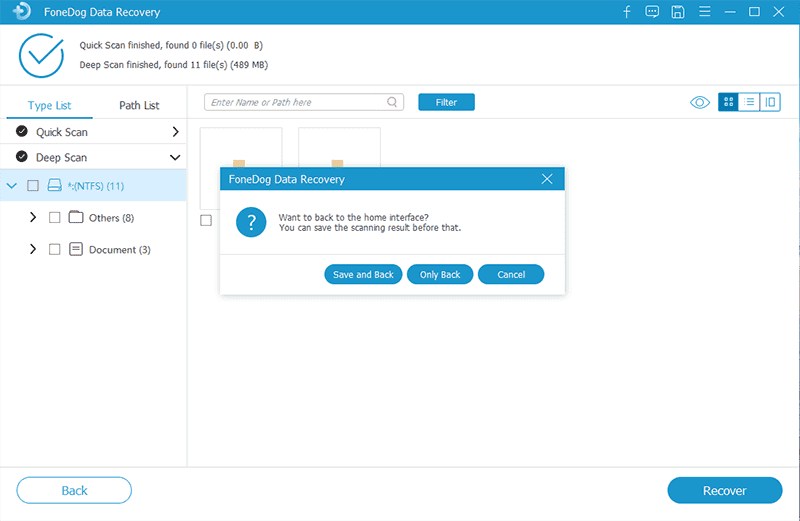
An diesem Punkt müssen Sie sich nicht mehr um Ihre Dateien kümmern. Mit diesen Schritten können Sie sie ganz einfach abrufen und verhindern, dass sie dauerhaft gelöscht werden. Es wäre jedoch schwierig, wenn Sie solche Tools nicht verwenden möchten. Aus diesem Grund haben wir andere Methoden auf So stellen Sie gelöschte PST-Dateien in Outlook wieder her.
Manchmal werden die PST-Dateien nicht wirklich gelöscht. Es ist nur ein Missverständnis der Benutzer. Damit musst du nicht lernen So stellen Sie gelöschte PST-Dateien in Outlook wieder her. Stattdessen müssen Sie nur wissen, wie Sie diese Dateien finden können. So können Sie dies tun:
Zuallererst müssen Sie auf die Funktion zugreifen, die Sie verwenden werden Datenverwaltung. Ihr erster Schritt besteht darin, das Outlook-Programm zu öffnen. Hier geht's zum Reichen Sie das Menü und wählen Sie dann Datenverwaltung.
Im Fenster Datenverwaltung sehen Sie viele Optionen. Es sollte eine Option für geben Dateispeicherort öffnen… Wählen Sie diese Option aus und navigieren Sie dann zum Speicherort der PST-Datei. Wenn Sie es gefunden haben, doppelklicken Sie auf die Datei, um sie auszuwählen.
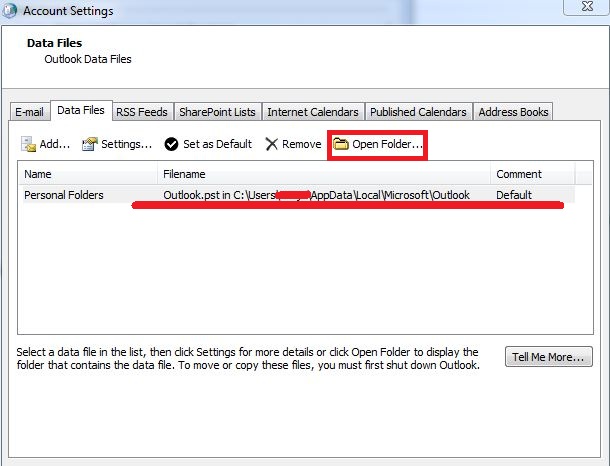
Mit diesen beiden Schritten kann das System die Datei wieder erkennen und zu seiner Liste der PST-Dateien hinzufügen. Dadurch sollte diese Datei wieder in Ihre Liste aufgenommen werden, sodass Sie jederzeit darauf zugreifen können. Was wäre, wenn es wirklich gelöscht und nicht nur verloren gegangen wäre?
Da das versehentliche Löschen einer wichtigen PST-Datei eine ernste Angelegenheit ist, hat Outlook dafür gesorgt, dass es eine ausfallsichere Methode gibt So stellen Sie gelöschte PST-Dateien in Outlook wieder her. Dies ist der Gelöschte Elemente Ordner, der für alle zugänglich sein sollte. Glücklicherweise gibt es nicht viel über diese Methode zu wissen, außer diesen Schritten, die Sie befolgen müssen:
Starten Sie zuerst das Microsoft Outlook-Programm. Auf der linken Seite der Benutzeroberfläche sollte sich eine Liste mit Ordnern befinden. Darunter befindet sich der Ordner Gelöschte Elemente. Wählen Sie jedoch zuerst Ihr Profil aus, das in Ihrer E-Mail angezeigt werden sollte. Wählen Sie danach den Ordner Gelöschte Elemente unter dem Profil aus.
Nachdem Sie den Ordner ausgewählt haben, sollten Sie einige Dateien sehen. Zur Vereinfachung empfehlen wir jedoch, einfach mit der rechten Maustaste auf den Ordner Gelöschte Elemente zu klicken und zu zu gehen Bewegen, und wählen Sie dann den Ordner aus, in den Sie seinen Inhalt verschieben möchten.
Dadurch sollten alle im Ordner „Gelöschte Elemente“ enthaltenen Dateien in einen Ordner Ihrer Wahl verschoben werden. Natürlich können Sie Dateien auch einzeln verschieben, indem Sie sie nach dem Klicken auf den Ordner auswählen, aber das wäre sehr zeitaufwändig. Wenn Sie keine zeitaufwendigen Methoden wünschen, ist hier eine schnelle Methode für Sie.
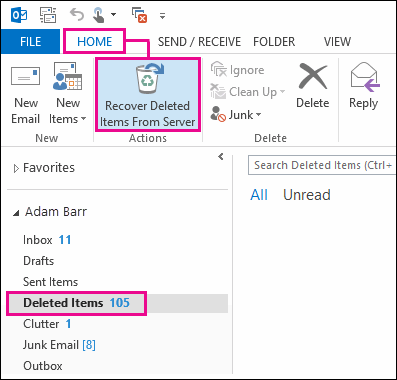
Viele sagen, dass Lernen So stellen Sie gelöschte PST-Dateien in Outlook wieder her ist eine schwierige Aufgabe, aber es wird nicht sein, wenn Sie sich mit Ihrem Computer auskennen. Dies gilt insbesondere für diejenigen, die wissen, was die Backup wiederherstellen Funktion ist.
Die Funktion Sichern und Wiederherstellen ist eine Funktion von Windows, mit der Sie Sicherungskopien Ihrer Dateien erstellen können, damit Sie sie später möglicherweise wiederherstellen können. Zum Glück können Sie es verwenden, indem Sie einfach die folgenden Schritte ausführen:
Sie können auf diese Funktion zugreifen, indem Sie zu Ihrem Systemsteuerung diesmal anstelle des Outlook-Programms. Sie können dies tun, indem Sie zum gehen Start Menü und klicken Sie dann auf Systemsteuerung. Wählen Sie hier Systemsicherheit. Klicken Sie in diesem Abschnitt auf Sichern und Wiederherstellen.
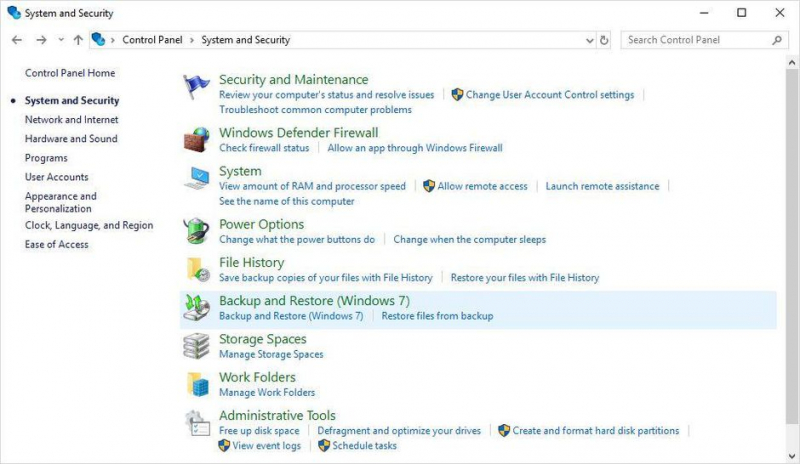
Im Fenster Sichern und Wiederherstellen sehen Sie eine Liste der von Ihnen erstellten Sicherungen. Wenn Sie noch keine erstellt haben, klicken Sie einfach auf Richten Sie Backup- Folgen Sie dann den Anweisungen auf dem Bildschirm. Wenn Sie jetzt ein Backup haben, sollte es unter dem Wiederherstellen Sektion. Wählen Sie das Backup aus und befolgen Sie dann die Anweisungen auf dem Bildschirm.
Damit ist es Ihnen möglich zu lernen So stellen Sie gelöschte PST-Dateien in Outlook wieder her mit nur wenigen Schritten. Sie müssen nicht lernen, wie Sie Outlook verwenden oder wie Sie Software von Drittanbietern verwenden. Sie müssen lediglich aus einem Backup wiederherstellen. Der einzige Nachteil ist, dass Sie die Voraussicht haben müssen, um das Backup im Voraus vorzubereiten. Wenn das nicht nach Ihnen klingt, gibt es andere Möglichkeiten.
Ein Hex-Editor ist ein Werkzeug, mit dem Sie die Hexadezimalcodes einer Datei bearbeiten können. Diese Codes definieren eine Datei, daher kann das Bearbeiten dieser Codes die Natur dieser Datei sehr gut verändern. Glücklicherweise können PST-Dateien mit solchen Tools wiederhergestellt werden. So können Sie dies tun:
Durchsuchen Sie zunächst das Internet nach den besten Hex-Editoren, die es gibt. Die Wahl sollte Ihnen überlassen bleiben, aber wir empfehlen HxH, wenn Sie wirklich einen zuverlässigen Editor suchen. Der Erwerb eines Hex-Editors ist Ihr erster Schritt.
Zunächst müssen Sie die PST-Datei finden, mit der wir arbeiten werden. Klicken Sie anschließend mit der rechten Maustaste auf die Datei, klicken Sie dann auf Öffnen mit und verwenden Sie den von Ihnen installierten Hex-Editor. Sie werden in der Lage sein, viele Codes zu sehen, sobald Sie diesen Schritt ausführen.
Wenn Sie eine Datei mit einem Hex-Editor-Tool öffnen, werden unzählige Zeilen mit Hexadezimalcode angezeigt. Ihr Ziel ist es, die 7 . zu findenth zu 13th Position des Codes. Dann geh zum Bearbeiten Menü wählen Sie dann Auswahl füllen. Unter dem Sechskant Werte Feld, wählen Sie oder geben Sie „00“ und drücken Sie dann die Eingabetaste. Beenden Sie schließlich das Tool.
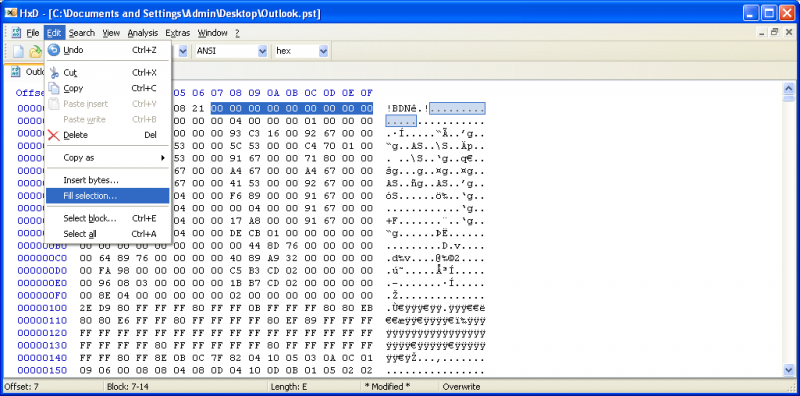
Auch wenn es für andere etwas kompliziert sein kann, können wir versichern, dass diese Methode genauso gut ist wie die anderen Optionen, die Sie haben So stellen Sie gelöschte PST-Dateien in Outlook wieder her. Wenn Sie sich nun auf ein Tool verlassen möchten, aber nicht auf solche Drittanbieter-Software, haben wir vielleicht das Richtige für Sie.
Wie wir zu Lösung 3 gesagt haben, hielt Outlook es für schädlich für Benutzer, wenn sie sich durch Datenverlust das Beste aus ihnen machen lassen wollen. Aus diesem Grund wurde der Ordner Gelöschte Elemente erstellt. Aber zusammen mit ihm kam die SCANPST-Funktion.
SCANPST ist eine Funktion, mit der Sie PST-Dateien reparieren und bei Bedarf möglicherweise wiederherstellen können. Obwohl Sie möglicherweise ausreichende Kenntnisse benötigen, um es verwenden zu können, ist es ein sehr mächtiges Werkzeug. So können Sie diese Funktion verwenden:
Zunächst müssen Sie das SCANPST- oder Inbox Repair Tool öffnen. Dazu müssen Sie die „scanpst.exe" Datei. Es ist normalerweise auf der Program Files on C: fahren und im Büro Ordner von Microsoft Office. Wenn Sie die Datei gefunden haben, doppelklicken Sie darauf, um das Programm zu öffnen.
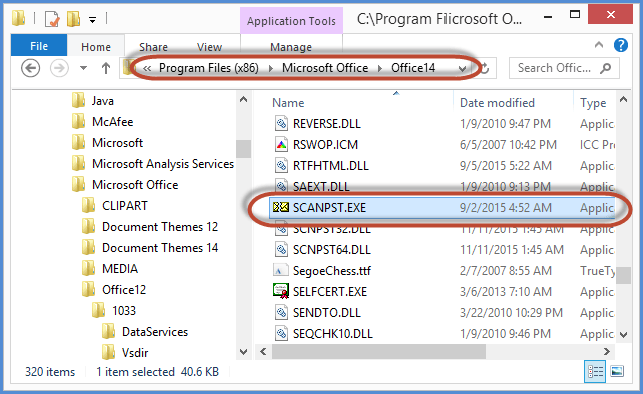
Auf der Benutzeroberfläche, die Sie erhalten, gibt es unzählige Optionen. Klicken Sie einfach auf die Kategorie wählen Taste, um zu beginnen. Navigieren Sie dann zu Ihrem Ordner und öffnen Sie ihn. Wenn Sie die richtige Datei erfolgreich ausgewählt haben, klicken Sie auf das Start .
Wenn alles nach Plan läuft, kannst du vielleicht lernen So stellen Sie gelöschte PST-Dateien in Outlook wieder her ohne Probleme. Wenn Ihnen jedoch auch dieses Tool nicht geholfen hat, ist es möglicherweise an der Zeit, auf die eigenen Funktionen von Windows zu setzen.
Vielleicht haben wir alle die gesehen Vorherige Version wiederherstellen auf Windows-Dateien. Schließlich können wir es auf viele Arten sehen, insbesondere als Option, wenn Sie mit der rechten Maustaste auf eine Datei klicken. Dies ist tatsächlich eine sehr hilfreiche Funktion für diese Fälle. Lassen Sie uns damit fortfahren, wie Sie es verwenden können:
Das Wichtigste zuerst, starten Sie eine Sitzung von Datei-Explorer. Navigieren Sie nun durch die Ordner und suchen Sie die PST-Datei, die wir wiederherstellen werden. Wenn Sie es gefunden haben, öffnen Sie es noch nicht, da wir es zunächst nicht öffnen müssen.
Klicken Sie mit der rechten Maustaste auf die gefundene PST-Datei. Wählen Sie dann Immobilien. Sie werden zum Immobilien Fenster. Hier geht's zum Vorgängerversionen Tab. Hier sollte eine Liste der Versionen sein. Wählen Sie die beste Version aus und klicken Sie dann auf Wiederherstellen.
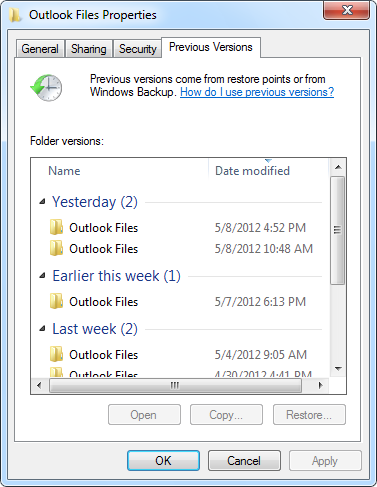
Damit wird das Problem für Sie gelöst. Obwohl es nicht gerade ein Weg ist So stellen Sie gelöschte PST-Dateien in Outlook wieder her, ermöglicht es Ihnen weiterhin, die verlorene PST-Datei wiederherzustellen. Vor diesem Hintergrund sollten Sie immer zahlreiche Optionen vorbereitet haben, da einige möglicherweise nicht beim ersten Mal funktionieren.
Menschen Auch LesenSo synchronisieren Sie Outlook-Kontakte mit Android PhoneLandesführer: Wissenswertes zur Outlook-E-Mail-Wiederherstellungssoftware Kostenloser Download
Nichts ist schlimmer, als die persönlichen Daten zu verlieren, die Sie bisher in Outlook gesammelt haben. Dies gilt insbesondere, wenn Sie es auf Ihrem Computer verloren haben, da es keine große Chance auf Wiederherstellung gibt. Glücklicherweise ist das nicht immer der Fall.
Es gibt unzählige Möglichkeiten ways So stellen Sie gelöschte PST-Dateien in Outlook wieder her. Während einige in bestimmten Fällen funktionieren können, gibt es solche, die Ihnen in den meisten Situationen helfen können. In jedem Fall sollten diese Methoden ausreichen, um sicherzustellen, dass Sie Ihre PST-Dateien unabhängig von Ihrem Szenario wiederherstellen können.
Hinterlassen Sie einen Kommentar
Kommentar
Data Recovery
FoneDog Data Recovery stellt die gelöschten Fotos, Videos, Audios, E-Mails und mehr von Windows, Mac, Festplatte, Speicherkarte, Flash-Laufwerk usw. wieder her.
Kostenlos Testen Kostenlos TestenBeliebte Artikel
/
INFORMATIVLANGWEILIG
/
SchlichtKOMPLIZIERT
Vielen Dank! Hier haben Sie die Wahl:
Excellent
Rating: 4.6 / 5 (basierend auf 78 Bewertungen)